Guida passo passo per l’aggiornamento da Windows 8.1 a Windows 10
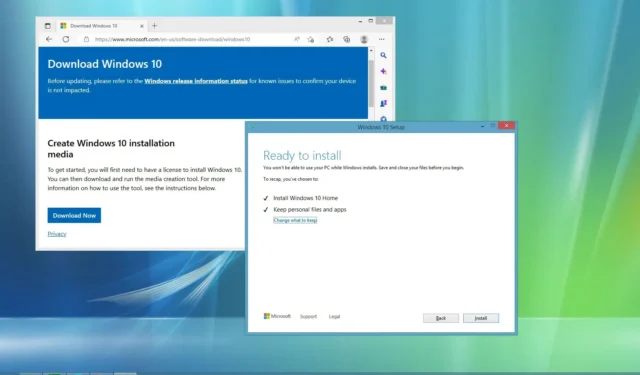
- Per eseguire l’aggiornamento da Windows 8.1 a Windows 10, inizia aprendo Media Creation Tool , seleziona “Aggiorna questo PC ora” e fai clic su Installa .
- Puoi anche scaricare e montare il file ISO di Windows 10 sul tuo sistema Windows 8.1 per avviare il processo di aggiornamento.
- Anche se i tuoi file e le tue applicazioni verranno conservati, è altamente consigliabile creare un backup dell’intero sistema.
- Sarà necessario un nuovo codice Product Key di Windows 10, poiché il codice Product Key di Windows 8.1 non può essere utilizzato per l’attivazione.
AGGIORNATO 17/09/2023: il supporto per Windows 8.1 è terminato il 10 gennaio 2023. Pertanto, l’aggiornamento a Windows 10 dovrebbe essere effettuato il prima possibile. Fortunatamente, l’aggiornamento da Windows 8.1 a Windows 10 può preservare i tuoi file e le tue app tramite Media Creation Tool o file ISO, che sono anche compatibili con i computer Windows 7. Tuttavia, assicurati che l’hardware soddisfi i requisiti minimi prima di procedere.
Prima di iniziare l’aggiornamento, si consiglia di disinstallare tutti i programmi che potrebbero interferire, come software antivirus, strumenti di sicurezza o applicazioni di terze parti obsolete. Inoltre, scollegare tutte le periferiche, tra cui stampanti, smartphone, fotocamere, unità esterne e altri dispositivi USB, poiché a volte possono causare errori di aggiornamento.
Poiché c’è sempre il potenziale per problemi di aggiornamento, creare un backup completo è essenziale per eseguire il rollback se necessario. Sia Windows 7 che Windows 8.1 includono lo strumento System Image Backup, che consente di eseguire il backup dell’intero sistema senza la necessità di soluzioni di terze parti.
Questa guida ti fornirà i passaggi necessari per eseguire correttamente l’aggiornamento da Windows 8.1 a Windows 10, riducendo al minimo i potenziali problemi di aggiornamento.
- Aggiorna Windows 8.1 a Windows 10 utilizzando Media Creation Tool
- Aggiorna Windows 8.1 a Windows 10 utilizzando il file ISO
Aggiorna Windows 8.1 a Windows 10 utilizzando Media Creation Tool
Per eseguire facilmente l’aggiornamento da Windows 8.1 a Windows 10, segui questi passaggi:
-
Individua la sezione “Crea supporto di installazione di Windows 10” e fai clic sul pulsante Scarica ora .
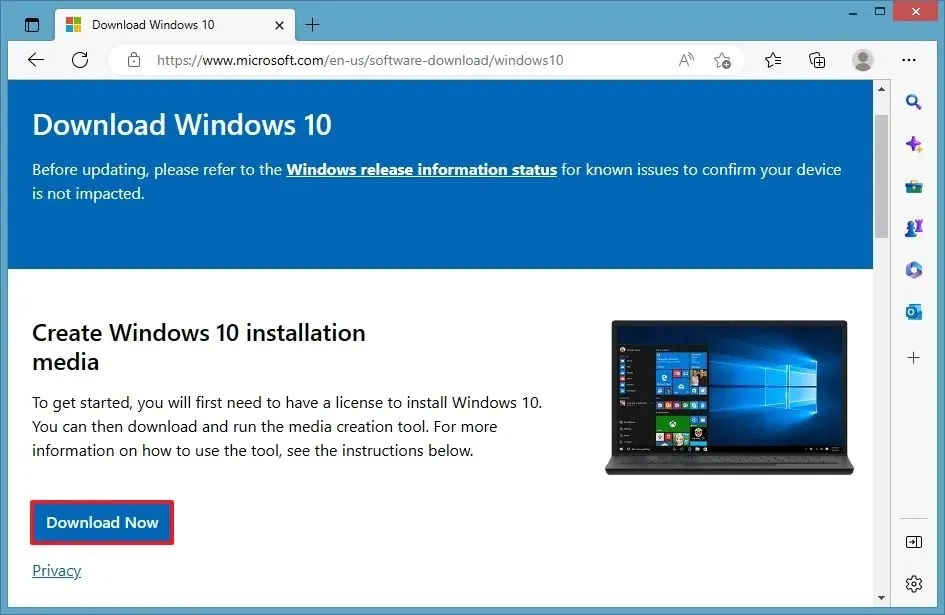
-
Fare doppio clic sul file MediaCreationTool22H2.exe per avviare la procedura guidata di installazione di Windows 10.
-
Accettare il contratto di licenza cliccando su Accetta .
-
Seleziona l’ opzione “Aggiorna questo PC ora” .
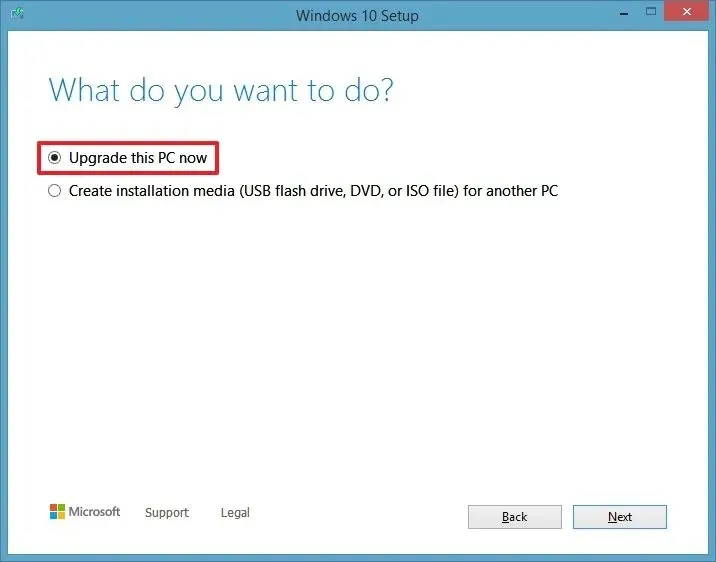
-
Fare clic sul pulsante Avanti .
-
Fare nuovamente clic su Accetta .
-
(Facoltativo) Fare clic sull’opzione “Modifica cosa mantenere” .
-
Seleziona “Mantieni file e app personali” . In alternativa, puoi scegliere l’ opzione “Cambia cosa mantenere” se preferisci non conservare i tuoi file e le tue applicazioni.
-
Fare clic sul pulsante Installa .
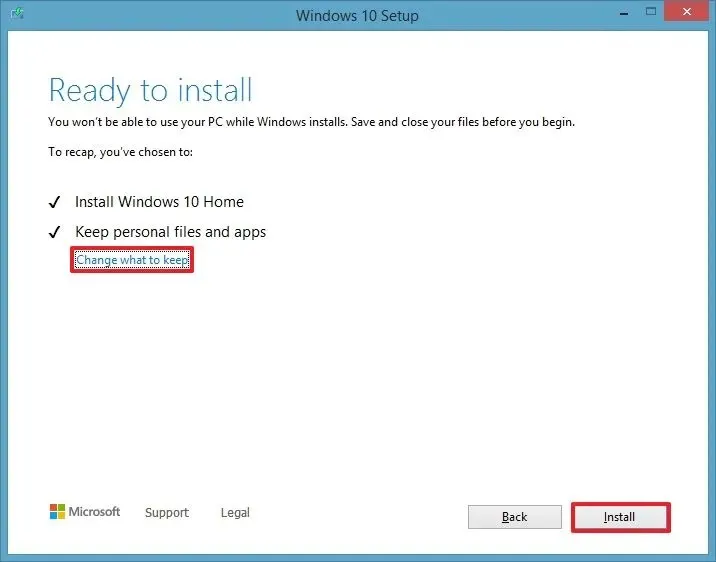
Dopo aver completato questi passaggi, dovrai finalizzare l’esperienza predefinita (OOBE) per impostare le tue preferenze, dopodiché ti verrà presentato il tuo ambiente desktop familiare e la gamma di nuove funzionalità incluse in Windows 10.
Aggiorna Windows 8.1 a Windows 10 utilizzando il file ISO
Per eseguire l’aggiornamento a Windows 10 utilizzando un file ISO, segui questi passaggi:
-
Scarica l’ ISO di Windows 10 senza utilizzare Media Creation Tool.
-
Fare clic con il tasto destro del mouse sul file ISO e selezionare l’ opzione Monta .
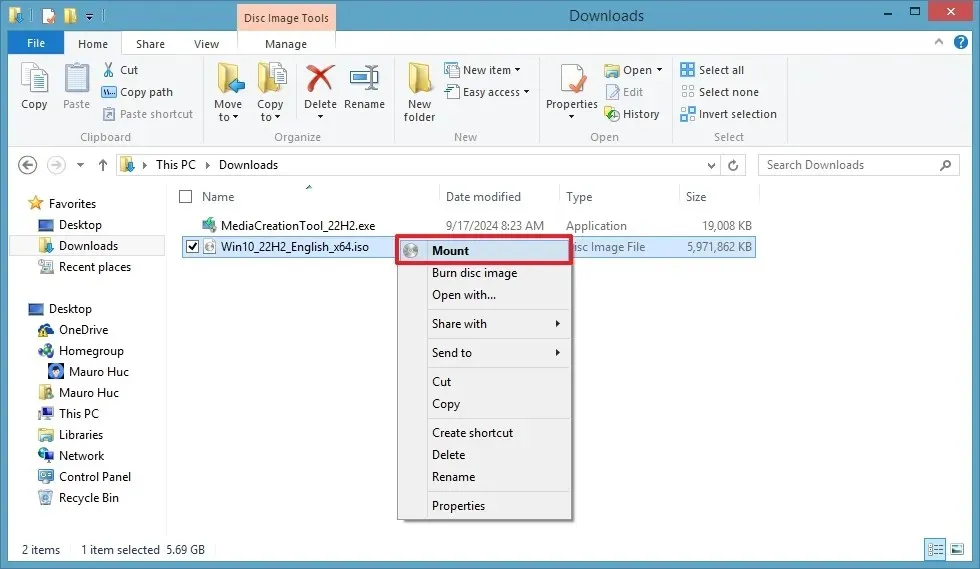
-
Selezionare l’unità virtuale dal riquadro sinistro di Esplora file.
-
Fare doppio clic su Setup.exe per avviare l’installazione di Windows 10.
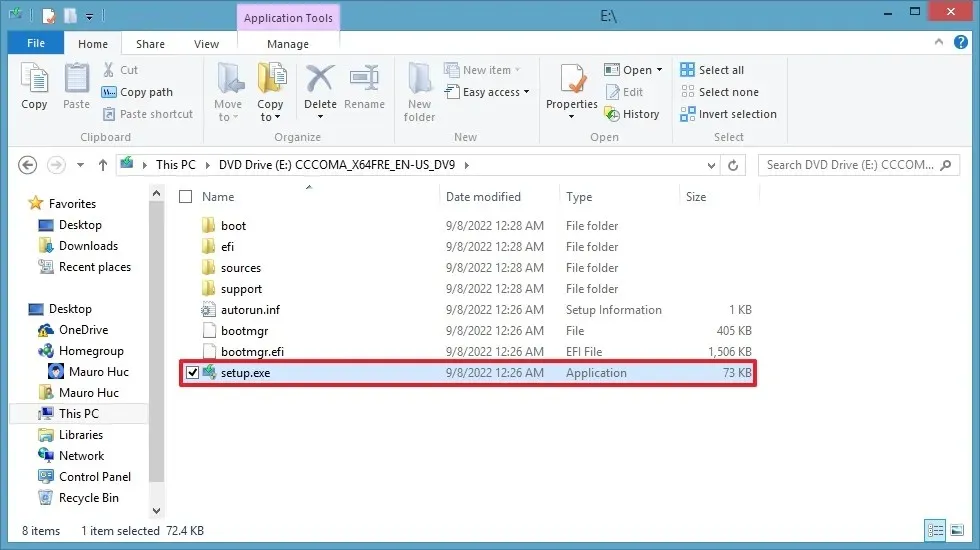
-
(Facoltativo) Fare clic sull’opzione “Modifica la modalità di download degli aggiornamenti da parte di Installazione di Windows” .
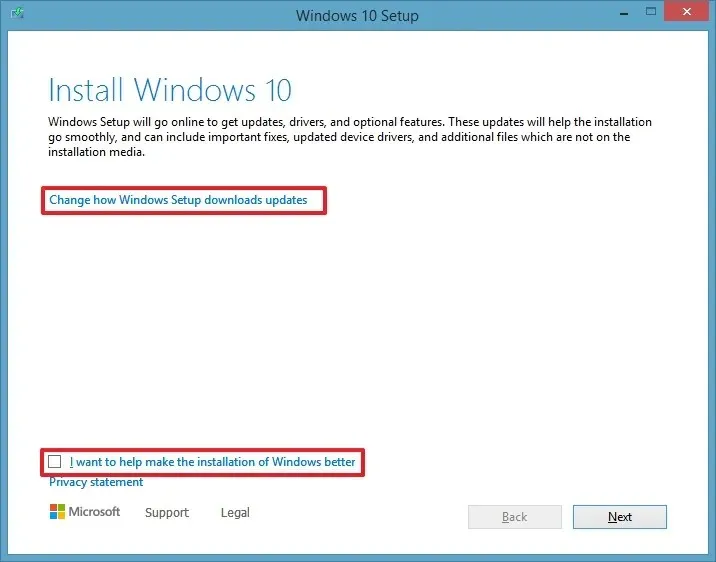
-
Seleziona “Non adesso” .
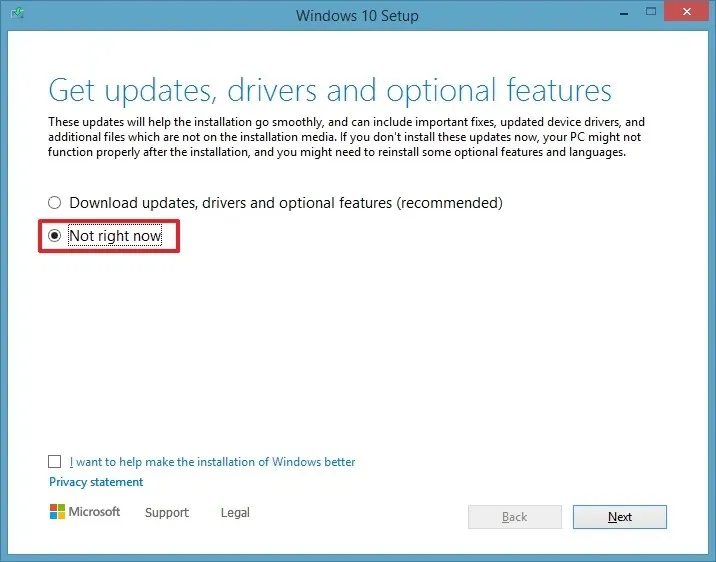
-
Fare clic sul pulsante Avanti .
-
Fare nuovamente clic sul pulsante Accetta .
-
(Facoltativo) Fare clic sull’opzione “Modifica cosa mantenere” .
-
Seleziona “Mantieni file e app personali” . Puoi anche scegliere l’ opzione “Cambia cosa mantenere” per procedere senza mantenere i tuoi file e le tue applicazioni.
-
Fare clic sul pulsante Installa .
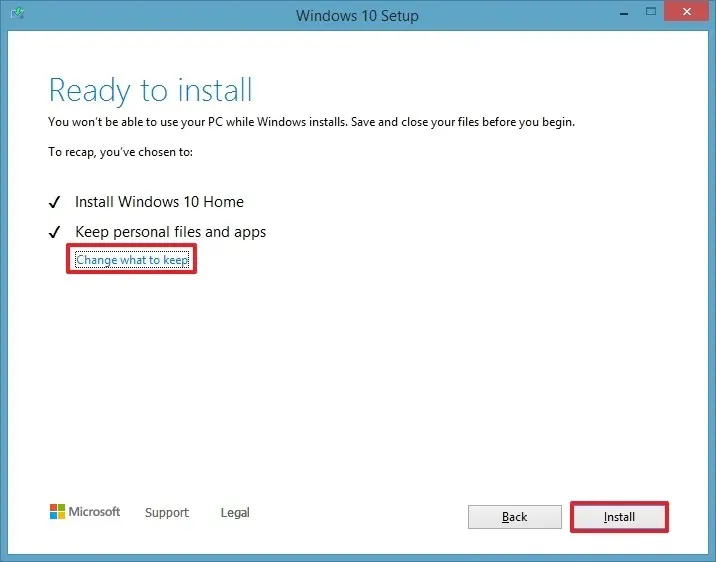
Dopo aver completato questi passaggi, il computer con Windows 8.1 sarà aggiornato correttamente all’ultima versione di Windows 10.
Inoltre, assicurati di utilizzare “Gestione dispositivi” per verificare che tutti i componenti siano installati correttamente e assicurati di reinstallare l’antivirus e qualsiasi altro software rimosso temporaneamente prima dell’aggiornamento.
Requisiti hardware di Windows 10
Per installare Windows 10, il dispositivo deve soddisfare i seguenti requisiti minimi di sistema:
- Processore: processore o SoC da 1 GHz o più veloce.
- RAM: 1 GB per 32-bit o 2 GB per 64-bit.
- Spazio su disco rigido: 16 GB per sistema operativo a 32 bit e 20 GB per sistema operativo a 64 bit.
- Scheda grafica: DirectX 9 o successiva con driver WDDM 1.0.
- Schermo: 1024×600.
Su Windows 8.1, puoi rivedere le specifiche del tuo sistema tramite l’ app Impostazioni in “Informazioni PC” . Inoltre, assicurati di utilizzare la versione di aggiornamento di Windows 8.1 (KB2919355).
Microsoft non consente più l’utilizzo di un codice Product Key di Windows 8.1 o 7 per attivare Windows 10, rendendo necessario l’acquisto di una nuova licenza dopo l’aggiornamento.
È anche possibile eseguire l’aggiornamento a Windows 10 eseguendo un’installazione pulita e ripristinando i file da un backup precedente.
È fondamentale notare che Microsoft interromperà il supporto per Windows 10 il 14 ottobre 2025. Se il tuo sistema soddisfa le specifiche richieste, potresti prendere in considerazione l’aggiornamento diretto a Windows 11 anziché a Windows 10.
Aggiornamento 17 settembre 2024: la presente guida è stata rivista per garantirne l’accuratezza e riflettere gli aggiornamenti nel processo di aggiornamento.



Lascia un commento